Photoshop制作玻璃字教程
人气:0当我们在看一些广告字体的时候,经常能够看到一些类似于玻璃质感的文字,给人一种又舒服又干净的感觉,没有别的一些字体那么烦躁,下面教你详细制作方法。
PS制作玻璃字
- 01
进入PS界面,按Ctrl+N新建一张画布。
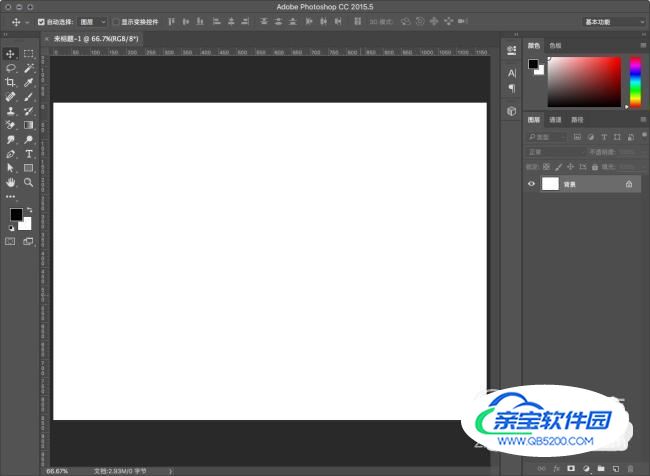
- 02
在左侧工具栏中选择“渐变工具”,给画布添加一个渐变效果。

- 03
在左侧工具栏中选择文字工具。

- 04
在画布中编辑文本信息,并将不透明度设置为50%。

- 05
双击文字图层进入图层样式,添加正片叠底模式的内阴影,不透明度75%,角度123°,距离、大小5px。
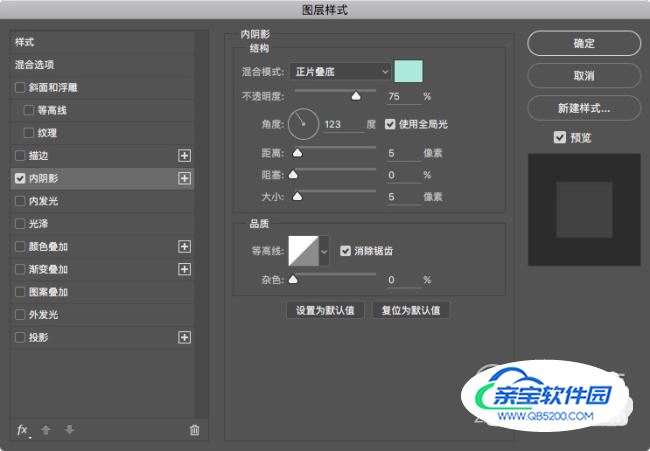
- 06
添加正片叠底模式的内非光,不透明度85%,杂色2%,大小3%。
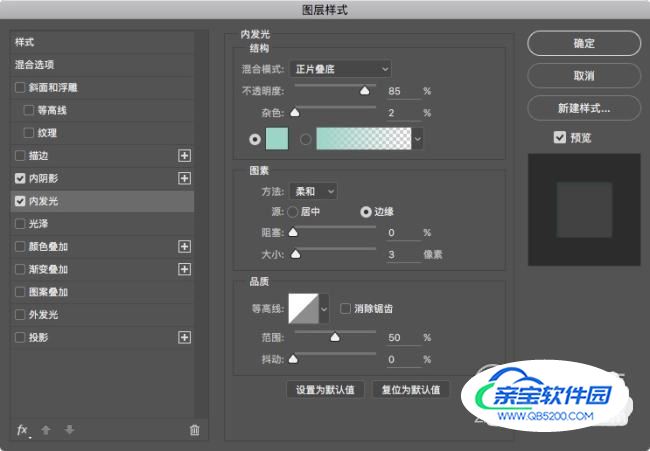
- 07
添加内斜面样式,平滑方法的斜面浮雕,深度100%,大小8px,角度123°,高度30°。

- 08
添加如下图图素的等高线。
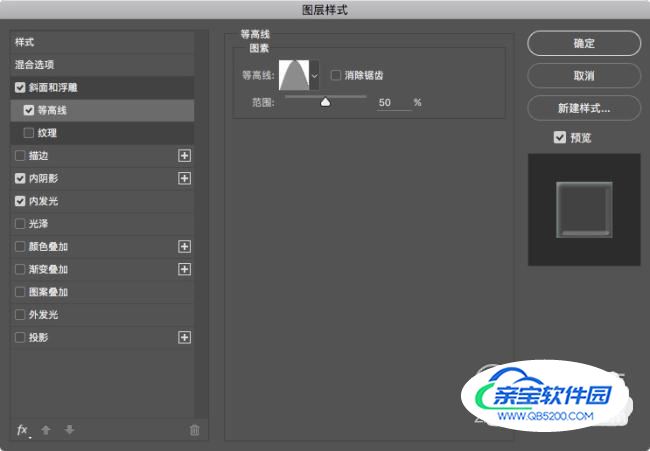
- 09
添加正片叠底模式的光泽,不透明度50%,角度14°,距离6px,大小16px。
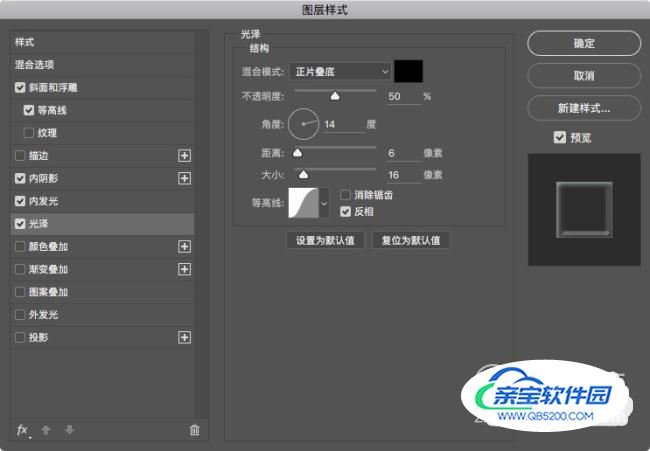
- 10
添加1px的外部描边。

- 11
添加完成后效果图如下,是不是看起来很有玻璃的感觉!如果对细节地方有不满意的话,在样式中更改一下数值调整即可。

加载全部内容